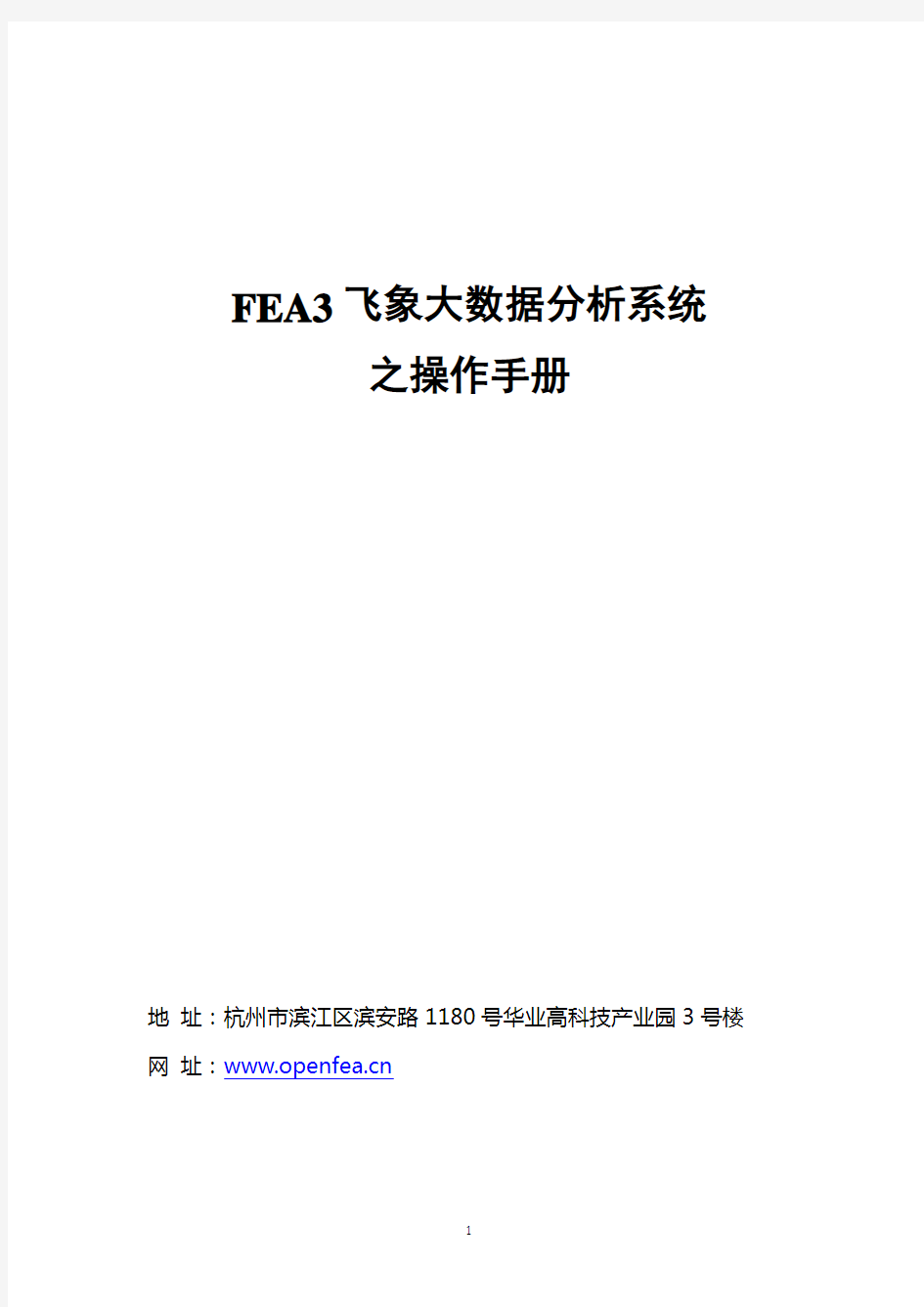

FEA3飞象大数据分析系统
之操作手册
地址:杭州市滨江区滨安路1180号华业高科技产业园3号楼网址:https://www.doczj.com/doc/bf16180423.html,
◆文档信息
◆版本历史
目录
第1章关于本手册 (6)
第2章在您操作之前 (6)
第3章FEA3入门 (7)
3.1体系结构 (7)
3.2登入与退出 (7)
3.2.1登入 (7)
3.2.2登出 (9)
3.2.3修改密码 (9)
3.3操作流程 (9)
第4章可视分析 (10)
4.1可视分析概述 (10)
4.2操作目标 (10)
4.3选取工作区 (10)
4.4功能实现 (11)
4.4.1 新建空表 (11)
4.4.2 克隆DF表 (11)
4.4.3 数据增加 (12)
4.4.4 数据过滤 (13)
4.4.5 数据选择 (13)
4.4.6 数据排序 (14)
4.4.7 数据去重 (15)
4.4.8 列类型更改 (16)
4.4.9 字符串处理 (17)
4.4.10 单字段分组统计 (18)
4.4.11 行列互换 (18)
4.4.12 填充空值 (19)
4.4.13 设置索引 (20)
4.4.14 重置索引 (20)
4.4.15 分组统计 (21)
4.4.16 UDF函数 (21)
4.4.17 机器学习 (22)
4.4.18 lambda函数 (23)
4.4.19 简要信息 (23)
4.4.20 绘图 (24)
4.4.21 存储数据 (24)
第5章自助分析 (25)
5.1操作目标 (25)
5.2操作步骤 (25)
第6章交互分析 (27)
6.2操作步骤 (27)
第7章可视化设计 (33)
7.1操作目标 (33)
7.2操作步骤 (33)
7.2.1 静态面板管理 (33)
7.2.2 动态面板管理 (37)
7.2.3 交互面板管理 (38)
7.2.4 多屏互动管理 (43)
7.2.5 导航管理 (48)
7.2.6 门户展示 (52)
第8章数据加载 (54)
8.1操作目标 (54)
8.2操作步骤 (54)
8.2.1 装载CSV类型数据 (54)
8.2.2 装载PKL类型数据 (55)
8.2.3 装载UDB(scan)数据源 (55)
8.2.4 装载UDB(query)数据源 (56)
8.2.5 装载JDBC数据源 (56)
8.2.6 装载NOSQL数据源 (57)
第9章UDB连接 (57)
第10章JDBC连接 (57)
10.1操作目标 (58)
10.2操作步骤 (58)
第11章对象管理 (61)
第12章脚本运行 (63)
12.1上传脚本 (63)
12.2执行脚本 (63)
第13章系统管理 (64)
13.1用户管理 (64)
13.1.1 搜索功能 (64)
13.1.2 新增功能 (65)
13.1.3 编辑功能 (66)
13.2应用管理 (68)
13.3图片管理 (71)
13.4方案管理 (72)
13.5授权码管理 (73)
第14章分析中心 (74)
14.1登录 (74)
第15章预警中心 (77)
15.1登录 (77)
15.2功能介绍 (77)
15.3预警数据的产生 (78)
15.4存储预警数据 (79)
第16章IPAD导航 (79)
16.1登录 (80)
16.2导航切换 (80)
附录1 交互分析操作流程 (81)
附录2 可视化分析操作流程 (93)
附录3常见问题处理 (99)
第1章关于本手册
本手册,适用于使用“飞象大数据分析系统”产品的客户。介绍了如何使用本产品各个功能,及各功能的具体操作方法。
1.手册组成内容
本手册,由以下内容组成:
“第2章在您操作之前”,介绍了在您使用本产品之前,需要的准备工作;
“第3章快速入门”,通过介绍产品的体系结构、登录退出方法、产品界面,以及产品的操作流程顺序,帮助您快速的认识产品。
第4到15章,根据第3章中的操作流程图,按顺序逐个展开,详细介绍各个功能的具体操作方法。
第2章在您操作之前
在您使用本产品之前,请您做好如下准备工作:
1.产品部署
1、已安装“飞象大数据分析系统”,且系统能正常使用。(建议内存不少于128G,硬盘不少于50G)
2、集群部署:多台FEA部署,形成分析集群,或者spark集群部署。
2.授权码
在系统安装完成以后,需对FEA3注册授权码才能正常使用。发送申请授权码邮件后,会收到对应的授权码,将该授权码填入授权码页面即可。
3.浏览器
火狐、谷歌(建议使用火狐浏览器)
4. 分辨率
显示器的屏幕分辨率,建议设置为1280*960、1920*1080。
5.软件系统需求
支持64位的centos系统,rehat系统,suse linux系统、ubuntu系统,建议采用centos6.5。
6.名词解释
第3章FEA3入门
3.1体系结构
3.2登入与退出
3.2.1登入
1. 后台管理登入
用浏览器打开管理登录页http://ip地址/fea(例:http://10.68.23.210/fea)。如下图所示:
输入用户名密码后点击按钮。进入到主界面。
说明:初始管理员用户名为admin,密码为ilovefeat00!。
新建用户初始密码统一为ilovefea。
2. 门户展示登入
用浏览器打开门户登录页http://ip地址(例:http://10.68.23.210),如下图所示:
输入用户名密码后点击按钮。进入门户首页,如下图所示:
注:登录门户前,必须通过后台管理配置好用户、应用、图片等关联信息。
3.2.2登出
登录首页后,点击右上角的图标,显示“修改密码”和“注销”,点击按钮即可退出界面。如下图所示:
3.2.3修改密码
点击右上角的按钮,“修改密码”出现如下界面:
输入新的密码,点击按钮,修改完成。
3.3 操作流程
步骤1:注册SN号。参考安装手册第6章内容
步骤2:添加用户。为用户分配分析引擎,确定是否为分析人员进入后台,关联应用管理设置。参考手册13.1章节内容。注:只有admin用户具有添加、编辑用户权限。
步骤3:加载数据。将数据文件或者数据库中的数据导入到DF表中,进行分析处理。可参考第8章内容或者原语手册load原语。
步骤4:分析处理数据。目前有两种方式进行数据处理:可视分析,参考第4章内容;交互分析,参考第六章内容和原语手册。
步骤5:面板配置。将分析结果通过图表直观的展示出来,可以展示静态面板、动态面板、交互面板、多屏互动等等。具体操作可参考第7章中7.2.1、7.2.2、7.2.3、7.2.4。注:每种图表有具体得数据格式要求,请参照可视化设计入门培训教程。
步骤6:配置导航。将配好图表的面板添加到导航中,方便以后展示给用户一个整体的内容。可参考7.2.5和7.2.6章节内容。
步骤7:图片管理。为用户展示的内容添加背景图片,契合展示的主题。可参考13.4章节内容。
步骤8:应用管理。提供了门户样式选择,轮播时间,门户的logo、背景、图表方案,以及展示的内容:导航。
步骤9:方案管理。提供了各个图表插件的可自定义的样式配置方案。
步骤10:用户管理。为新添加的用户配置应用,关联上一步骤配置的应用管理。每个不同用户就能得到不同的内容。参考13.1章节内容。
第4章可视分析
4.1 可视分析概述
可视化分析,可以让分析师像使用Excel数据透视表一样,处理大量规范数据,非常快速、高效、灵活。在数据增加、过滤、选择、排序、去重、更改类型、字符串处理、分组统计等操作完成后,生成汇总数据。不仅具有强大的数据处理能力,而且可以将数据以易于观察的折线图/柱状图/散点图/饼图/堆积图/面积图/排名表/信息块/文本信息/分页表格/地图散点图/地图热力图/热力图/南丁格尔玫瑰图/迁徙图/圆形关系图/力导向图/自定义关系图/桑基图/柱线图/横向柱状图/地图热力散点图/内外环/仪表盘/横向堆积图/面积堆积图等方式表现出来,更好的帮助分析师处理和比较数据。使用更加灵活,呈现方式多样。
4.2操作目标
进入可视化分析界面,可以快速查看并选取不同工作区需分析的数据。以表格的形式透视库里的数据,根据需要做简单的分析。包括增加数据、过滤数据、选择数据、数据排序、数据去重、更改数据类型、字符串处理(数据类型输字符串)、数据分组统计、UDF函数、lambda函数、绘图、对数据进行存储。
4.3选取工作区
可视化分析界面中默认工作区的是在public,点击当前工作区的标签,输入工作区名称,
回车之后就会切换到该工作区并显示该工作区所有的DF 表。如下图所示:
4.4功能实现 4.4.1新建空表
在打开的DF 表中,输入表名,点击“确定”按钮,即可简单创建一张
空表。
4.4.2克隆DF 表
点击工作表区的
,输入表名,点击
,克隆一张数据结构相同的
DF
表
4.4.3数据增加
点击工作区下的表名,打开要分析的数据,选取要分析的数据,点击
,输入“需要增加的列名”和“表达式”,点击,表中的数据就会增加一列(col1)。
4.4.4数据过滤
点击工作区下的表名,打开要分析的数据,选取要分析的数据,点击
,输入“新的表名”和“表达式”,点击,表中的数据就会保留符合条件的数据,去掉条件之外的数据。如下图所示:
4.4.5数据选择
点击工作区下的表名,打开要分析的数据,选取要分析的数据,点击
,输入“新的表名”,选取需要保留的“列名”,点击。如下提所示:
4.4.6数据排序
点击工作区下的表名,打开要分析的数据,选取要分析的数据,点击,选择主要关键字和排序方式,点击。如下图所示:
4.4.7数据去重
点击工作区下的表名,打开要分析的数据,选取要分析的数据,点击,输入“新的表名”和选取“字段名”,点击。如下图所示:
4.4.8列类型更改
点击工作区下的表名,打开要分析的数据,选取要分析的数据,点击,先调整显示结果条数,选择下拉条,会有“10、25、50、100”四种显示方式。可以快速搜素到字段名进行数据类型更改,如下图所示:
将col1字段类型int64改成布尔类型(bool),点击右边的,该字段数据类型得到更改。
4.4.9字符串处理
点击工作区下的表名,打开要分析的数据,选取要分析的数据,点击,选取字段名,输入表达式,输入新列名,点击。如下图所示:
4.4.10单字段分组统计
点击工作区下的表名,打开要分析的数据,选取要分析的数据,点击,输入“表名”,选择“字段名”,点击。
4.4.11行列互换
点击工作区下的表名,打开要分析的数据,选取要分析的数据,点击,输入“表名”,点击。
4.4.12填充空值
点击工作区下的表名,打开要分析的数据,选取要分析的数据,点击,输入“表名”和“填充值”,点击。
4.4.13设置索引
点击工作区下的表名,打开要分析的数据,选取要分析的数据,点击,输入“表名”,选取“字段名”,点击。
4.4.14重置索引
点击工作区下的表名,打开要分析的数据,选取要分析的数据,点击即可。
回弹仪数据处理软件
(V1.0)
用户操作手册
中测科仪(北京)科技有限公司
https://www.doczj.com/doc/bf16180423.html,/
回弹仪数据处理软件用户手册 1. 关于本手册 ............................. 错误!未定义书签。
1.1. 本手册的内容 ....................... 错误!未定义书签。 1.2. 本手册的声明和条款 ................. 错误!未定义书签。 1.2.1. 免责声明 ...................... 错误!未定义书签。 1.2.2. 警告及注意事项................. 错误!未定义书签。 2. 概述................................... 错误!未定义书签。
2.1. 软件简介 ........................... 错误!未定义书签。 2.2. 升级服务 ........................... 错误!未定义书签。 2.3. 客户技术服务 ....................... 错误!未定义书签。 3. 安装与卸载 .............................................. 1
3.1. 系统安装要求 ........................................ 1 3.1.1. 硬件环境要求 ................................... 1 3.1.2. 操作系统要求 ................................... 1 3.2. 软件安装步骤 ........................................ 1 3.2.1. 安装向导 ....................................... 1 3.2.2. 欢迎界面 ....................................... 1 3.2.3. 许可证协议 ..................................... 2 3.2.4. 安装路径 ....................................... 2 3.2.5. 安装进度 ....................................... 2 3.2.6. 完成安装 ....................................... 2 3.2.7. 软件升级 ...................... 错误!未定义书签。 3.2.8. 软件卸载 ....................................... 3 4. 软件登录与主要功能介绍 .................................. 4
4.1. 软件特点 ............................................ 4 4.1.1. 使用方便 ....................................... 4 4.1.2. 功能齐全 ....................................... 4 4.1.3. 数据安全可靠 ................................... 4 4.1.4. 数据存储 ....................................... 4 4.1.5. 服务相应及时 ................................... 4 4.2. 软件登录及界面介绍 .................................. 4 4.2.1. 开启画面 ....................................... 5 4.2.2. 系统登录 ....................................... 5
G-NET城市燃气管网水力分析软 件 操 作 手 册 中国市政工程华北设计研究院 北京赛远科技发展有限公司
目录 第一节概述 第二节软件环境及安装 2-1 软件环境 2-2 软件安装 2-3 安装说明 第三节软件处理流程及算法 3-1 处理流程 3-2 主要算法 第四节软件操作方法 4-1 开始操作 4-2 软件运行操作方法 4-2-1 【专业绘图】功能模块操作方法 4-2-2 【数据准备】功能模块操作方法 4-2-3 【管网分析】功能模块操作方法 4-2-4 【辅助工具】功能模块操作方法第五节水力分析的计算依据 5-1 低压管网 5-2 中、高压管网 第六节结束语
第一节概述: 燃气管网分析软件基于Windows98/2000/Me/XP 操作系统,其中绘图则基于AutoCAD R14/R2000/R2002,具有良好的操作界面和方便的操作方法,适用于天然气、煤气、油煤气、气态液化石油气、液化石油气空气混合气及矿井气等燃气在高中压及低压等不同的压力级制下的环网的水力分析和计算。 软件主要具有如下特点: ●充分利用Win32优越的内存管理功能,理论上计算 管段数目只受计算机内存的限制。 ●管网分析计算与绘图一体化。 ●在自识别环路管网图的基础上,自动对环、管段及节 点编号处理、自动设定管段流向。 ●符合修订规范要求、同时兼容原规范要求。 ●采用多种方式进行原始数据输入方式灵活,编辑方便。 ●分析结果以图形方式、文档方式及分析过程等多种方 式输出。 ●采用先进的图形处理算法及迭代算法,在传统的节点 方程法基础上采用变带宽矩阵存储系数矩阵,因为系 数矩阵是一对称稀疏矩阵,运用变带宽技术可以节省 大量的存储空间,使有限的内存可以计算的管段数有 倍数级的增加。 ●COM组件模式。 ●易于操作,使用者短时间内即可熟练掌握。
Vista 5.5的基本使用方法 数据输入 地震分析窗口 一维频谱 二维频波谱 观测系统 工作流 一、数据输入 1.1 把数据文件加入Project 首先选择File/New Project,新建一个Project,按住不放,出现按钮组合,可以选择不同类型 的数据集,选择,向Project中增加一个新的2-D数据集,按住不放,出现按钮组合, 可以选择加入不同类型的地震数据,选择,选择一个SEG-Y数据,即可将该数据文件加入新建的数据集。 1.2 命令流中数据的输入 双击进入如下界面 1.2.1 Input Data List 数据输入列表,选择已加入到Project的数据集,下面的文本框中会显示选择的数据的基本信息。 1.2.2 Data Order 选择输入数据的排列方式,对不同的处理步骤可以选择不同的数据排列方式 Sort Order a. NO SORT ORDER 输入数据原始排列方式 b. SHOT_POINT_NO 输入数据按炮点排列方式 c. FIELD_STATION_NUMBER d. CMP_NO 输入数据按共中心点排列方式 e. FIELD_STATION_NUMBER 1.2.3 Data Input Control 数据输入控制 右键-->Data Input Control a. Data Input 进入Flow Input Command(见上) b. Data Sort List 查看数据排列方式的种类 c. Data/header Selection 输入数据的选择,可以控制输入数据的道数和CMP道集 查看所有已经选择的数据 如果没有定义任何可选的数据信息,则如下图所示: 可以选择一种选择方式,单击并设置选择信息。定义有可选的数据信息后,在查看,则如下图所示,会显示选择的信息。 选择共炮点集 单击后,会弹出如下界面:
数据分析系统 操作手册 目录 一、前言 (2) 1.1、编写目的 (2) 1.2、读者对象 (2) 二、系统综述 (3) 2.1、系统架构 (3) 2.1.1系统浏览器兼容 (3) 三、功能说明 (4) 3.1、登录退出 (4) 3.1.1、登录 (4) 3.1.2、退出 (4) 3.1.3、用户信息 (5) 3.2、仪表盘 (5) 3.2.1、报表选择 (6) 3.2.2、布局方式 (7) 3.2.3、仪表盘管理 (8) 3.2.4、单个报表 (10) 3.3、应用中心 (13) 3.3.1、数据搜索 (13) 3.4、策略配置 (39)
3.4.1、数据采集 (39) 3.4.2、报表 (46) 3.4.3、数据类型 (53) 3.4.4、预设搜索 (58) 3.5、系统管理 (61) 3.5.1、代理注册设置 (61) 3.5.2、用户角色 (62) 3.5.3、系统用户 (65) 四、附件 (67) 一、前言 1.1、编写目的 本文档主要介绍日志分析系统的具体操作方法。通过阅读本文档,用户可以熟练的操作本系统,包括对服务器的监控、系统的设置、各类设备日志源的配置及采集,熟练使用日志查询、日志搜索功能,并掌握告警功能并能通过告警功能对及日志进行定位及分析。 1.2、读者对象 系统管理员:最终用户
项目负责人:即所有负责项目的管理人员 测试人员:测试相关人员 二、系统综述 2.1、系统架构 系统主界面为所有功能点的入口点,通过主菜单可快速定位操作项。系统主要分为四大模块,分别为 1):仪表盘 2):应用中心 3):策略配置 4):系统管理 2.1.1系统浏览器兼容 支持的浏览器 IE版本IE8至IE11等版本 Chrome 36及以上版本 Google chrome(谷歌 浏览器) Firefox 30及以以上版本 Mozilla Firefox (火 狐浏览器)
在线监测数据分析系统 用户手册
目录 1. 概要信息 (3) 1.1. 概述 (3) 1.2. 使用授权许可 (4) 1.3. 手册的组织 (4) 1.4. 名词定义及缩略词 (4) 2. 系统功能概述 (5) 2.1. 登录系统 (5) 2.2. 我的桌面 (5) 2.3. 实时数据 (6) 2.4. 待办事项 (8) 2.5. 异常情况 (12) 2.6. 设备审核 (18) 2.7. 数据分析 (36) 2.8. 数据同步 (53) 2.9. 系统管理 (55)
1.概要信息 1.1.概述 在线监测数据分析系统将系统数据收集到数据库中,并实现数据展示、发布上报和预警,同时提供功能强大的共享查询和分析展示系统。主要的工作有四项,一是搭建数据库的软件基础平台,二是完成各种数据源的数据导入工具开发,三是开发部分应用分析模板,四是建设上报系统及展示平台。该系统在整体设计思想上要具备较好的超前性,并采用业界当前先进的主流技术,确保实现的系统能至少满足 5 年业务发展的需要。同时为了满足系统在很长的生命周期内有持续的可维护性和可扩展性,获得更高的发展起点,应采用国内已有成熟技术与引进国外先进技术相结合的原则,开发具有自主版权的应用系统。 ◆应用 J2EE 规范,开发具有开放性、可移植性、高伸缩性的接口和组件。 ◆系统以通用软件平台为基础,在平台之上扩展业务功能。 ◆系统以 B/S 的应用模式,易操作、易维护。 ◆数据处理组件支持 Oracle、MS SQL Server、DB2 等。 ◆与微软视窗系统完成兼容。
1.2.使用授权许可 1.3.手册的组织 第一章.概要信息 第二章.系统功能概述 1.4.名词定义及缩略词 参见打开主界面的图片,认识界面的名词定义。
用户操作手册 1、引言 [ 阐明编写手册的目的,指明读者对象。] 2、系统概述 2.1 目标 2.2 功能 2.3 性能 a.数据精确度[ 包括输入、输出及处理数据的精确度] b.时间特性[ 如响应时间、处理时间、数据传输时间等] c.灵活性[杂财政仪方式、运行环境需做某些变更是软件的适应能力] 3、运行环境 3.1 硬件[列出系统中的每种硬件的数量、名称、主要功能及性能。] 3.2 软件 3.2.1 支持软件 [ 如: a.操作系统名称及版本号; b.语言编译系统或汇编系统的名称及版本号; c.管理系统的名称及版本号; d.其他必要的支持软件。] 3.2.2 运行软件 [ 列出在系统中每种运行软件的名称、版本号及主要功能描述] 4、使用说明 4.1 硬件安装 [ 列出在系统中各硬件之间的接线图及安装说明] 4.2 软件安装 4.2.1 安装和初始化 [ 给出程序的存储形式、操作命令、反馈信息及其含义、表明安装完成的标志 及安装所需的软件工具等] 4.2.2 输入[ 给出输入数据或参数的要求。] 4.2.2.1 数据背景[ 说明数据来源、存储媒体、出现频度、限制和质量管理等。] 4.2.2.2 数据格式 [ 如: a.长度; b. 格式基准; c. 标号; d. 顺序; e. 分隔符; f. 词汇 表;g. 省略和重复;h. 控制] 4.2.2.3 输入举例 4.2.3 输出[ 给出每项输出数据的说明。] 4.2.3.1 数据背景[ 说明输出数据的去向、使用频度、存放媒体及质量管理等。] 4.2.3.2 数据格式[ 详细阐明每一输出数据的格式。如首部、主体和尾部的具体 形式。] 4.2.3.3 举例 4.2.4 出错和恢复 [ 给出:a. 出错信息及其含义; b. 用户应采取的措施,如修改、恢复、再启动。]
综合地下管线数据处理系统 操 作 手 册
1、安装 1.1软件环境 系统需要的软件环境为Autocad 2008中文简体版。相关软件平台的安装请参考相关的安装说明。 1.2安装 运行安装程序,出现如下安装界面: 点击“下一步”,出现选择安装目录的界面:
建议采用缺省目录,或者改用其它的目录。点“下一步”,直到出现如下界面: 点“下一步”,系统开始安装程序文件,直到出现如下界面:
关闭对话框,完成安装。 完成安装后,桌面上会有如下图标: 安装完成。
2系统介绍 2.1系统简介 综合地下管线成图与入库更新系统是建立一套基于AutoCAD平台的综合地下管线成图及入库更新系统,它集生产和业务管理于一体,具有快速管线数据录入、数据查错、管线成图编辑、成果输出、图形数据维护、管线分析查询和统计、生成三维管线图、入库更新等功能。系统为生产人员解决了生产在数据处理的问题,为生产、管理部门提供有效的现代化管理手段。系统需要的软件环境为Autocad 2008中文简体版。 具体系统结构如下图。 整个系统分为数据层、应用层和界面系统组成。 (1)数据库:系统以数据库为中心,各子系统均可与数据库进行直接数据访问。 本系统工程数据库拟采用Aceess 个人数据库。 (2)应用系统:包括数据处理模块、入库更新模块、其它辅助模块等。 (3)界面系统:提供给用户进行操作的界面,需要访问数据库时,与数据库的交互通过ODBC/ADO访问接口。
2.2功能模块介绍 1、系统界面 2、功能模块 系统功能模块包括: ①管线数据库操作(新建、打开、分割、合并) ②管线数据录入(对话框录入、EXCEL 录入、EGW 数据导入) ③管线数据编辑处理(图上点号形成、图上线号形成、重编点号、图库联 运数据修改) ④管线数据查错(数据重复性、一致性、准确性等检查) ⑤管线数据查询分析(点号、线号查询、工作量统计、属性查询) ⑥管线成果输出(成果图形成、成果表形成、三维图形成) ⑦管线数据转换(标准数据库转换) 项目信息窗 管线菜单 管线菜单 管线属性信息窗 错误信息窗
气象数据处理方法:spss和Excel 一、下载原始txt数据中的经纬度处理:将度分处理成度,Excel处 理 首先除以100,处理成小数格式,这里第一个实际是52度58分, 在Excel中用公式:=LEFT(O2,FIND(".",O2)-1)+RIGHT(O2,LEN(O2)-FIND(".",O2))/60 需注意: 当为整数时,值为空,这时需查找出来手动修改,或者将经纬度这一列的小数位改成两位再试试,可能好使(这个我没尝试) 第二步: 将经纬度转换成投影坐标,在arcgis实现 将Excel中的点导入arcgis,给定坐标系为wgs84地理坐标,然后投影转换成自己定义的等面积的albers投影(因为anusplina软件需要投影坐标,这里转换成自己需要的坐标系)
第三步:spss处理 将下载的txt数据导入spss之后,编辑变量属性,删掉不需要的列,然后将最后需要的那些变量进行数据重组 本实验下载的数据是日均温数据,全国800+个站点 2012年366天的数据。相当于有800+ * 366行数据 1.变量 变量属性:变量属性这里的设置决定了在SPLINA这个模块中输入数据的格式,本实验spss处理的气象数据的格式统一用这个:(A5,2F18.6,F8.2,F8.2),一共5列。即:台站号,字符串,5位; 经纬度:都是浮点型,18位,6个小数位 海拔:浮点型,8位,2个小数位 日均温:浮点型,8位,2个小数位
2.数据重组,将个案重组成变量: 后几步都默认就行: 重组之后结果:变成了800+行,370列,就相当于数据变成了:行代表每个站点,列是代表每一天的数据。
XXX软件用户手册 (软件版本:FMS2.1)
目录 用户手册 (3) 概述 (3) 功能特点 (3) 系统要求 (3) 软件安装 (3) 硬件安装 (4) 请用户在阅读本手册及操作本软件前先详读《RTS-8型四探针测试仪》
用户手册 因有的概念跟理论要了解后,阅读此手册和使用本软件时更容易理解、操作。 概述 RTS-8型四探针软件测试系统是一个运行在计算机上拥有友好测试界面的用户程序,程序操作直观易用。测试程序在计算机与RTS-8型四探针测试仪连接的状态下,通过计算机的并口实现通讯。 测试程序控制四探针测试仪进行测量并采集测试数据,把采集到的数据在计算机中加以分析,然后把测试数据以表格,图形直观地记录、显示出来。用户可对采集到的数据在计算机中保存或者打印以备日后参考和查看,还可以把采集到的数据输出到Excel中,让用户对数据进行各种数据分析。 功能特点 可以选择进行手动测量或者是自动测量; 对可疑测量点的数据进行重测; 详细记录被测试材料各种参数,结合测试数据进行数据统计分析; 以直方图形式统计分析数据; 打开、保存、打印测试数据; 把测试数据导出到Excel中进行更详细的数据统计分析; 系统要求 请确定你的电脑是IBM PC兼容型并具备以下最低的系统要求: Intel兼容586DX-500MHz中央处理器或者更高; 一个IEEE-1284标准并行通讯端口; 显示卡分辨率支持1024*768模式; 软件安装 本软件可安装在Win98、Win2000、XP操作系统上。请按以下步骤进行安装。 1.将四探针软件测试系统的安装光盘放入光驱中,执行光盘目录下的【Setup.exe】进行安装。 2.软件安装完成后,请重新启动计算机。 软件安装完成后,因计算机和RTS-8型四探针测试仪是通过并口通讯的,请确认并口(Parallel Port)在BIOS中的基地址设置为“378”,模式(Parallel mode)设置为“EPP”
用 户 手 册
‐‐‐‐‐‐‐‐‐‐‐‐‐‐‐‐‐‐‐‐‐‐‐‐‐‐‐‐‐‐‐‐‐‐‐‐‐‐‐‐‐‐‐‐‐‐‐‐‐‐‐‐‐‐‐‐‐‐‐‐‐‐‐‐‐‐‐‐‐‐‐‐‐‐‐‐‐‐‐‐‐‐‐‐‐‐‐‐‐‐‐‐‐‐‐‐‐‐‐‐‐‐‐‐‐‐‐‐‐‐‐‐‐‐‐‐‐‐‐‐‐‐‐‐‐‐‐‐‐‐‐‐‐‐‐‐‐‐
Ampliseq 外显子数据分析流程
该分析流程基于 Ion Torrent 信息平台 Torrent Suite(TS) 和 Ion Reporter(IR)两大系统,对 Ampliseq 外显子数据进行一站式的快速分析,包含数据质控、比对、变异位点检出,变异位点注 释,以及报告生成等重要生物信息学分析步骤。?
目录?
1.?Ion?Torrent 信息平台简介?....................................................................................................................... 1 2.?基于 Torrent?Suite 的数据分析流程?....................................................................................................... 2 2.1?测序质量控制 .....................................................................................................................................?2 2.2?比对 .....................................................................................................................................................?3 2.3 扩增子覆盖度分析............................................................................................................................. 5 2.4 变异位点检测?....................................................................................................................................?6 3.?基于 Ion?Reporter 的数据分析流程?........................................................................................................ 8 3.1?丰富的注释信息 .................................................................................................................................?8 3.2?强大的分析过滤器?........................................................................................................................... 10 3.3?生产最终报告 ...................................................................................................................................?11
1.?Ion?Torrent 信息平台简介?
Ion Torrent 测序技术平台,提供的不仅仅是一个测序仪器,而是包含数据分析流程在内的一 整套解决方案。 Torrent Suite(TS)和 Ion Reporter (IR)两大系统完成了测序数据的处理、分析 以及生成报告等整个过程。TS 系统主要负责测序和数据的常规分析,IR 系统主要完成对数据的生 物学功能注释以及对结果的解读和生成报告。其数据流及分析流程如图 1 所示,测序过程经过信 号处理(Signal Processing)和碱基读出(Base Calling)两个主要步骤获得序列数据;序列数据在 TS 上可以完成比对(Alignment)和变异读出(Variant Call)等常规操作。在 TS 上所得的数据可以 1?/?12
高光谱数据分析ENVI操作手册
1.常见参数选择 主菜单→File→Preferences ●用户自定义文件(User Defined Files) 图形颜色文件,颜色表文件,ENVI的菜单文件,地图投影文件等。需重启ENVI ●默认文件目录(Default Directories) 默认数据目录,临时文件目录,默认输出文件目录,ENVI补丁文件、光谱库文件、备用头文件目录等,需重启ENVI。 ●显示设置(Display Default) 可以设置三窗口中各个分窗口的显示大小,窗口显示式样等。其中可以设置数据显示拉伸方式(Display Default Stretch),默认为2%线性拉伸。 ●其他设置(Miscollaneous) 制图单位(Page Unit),默认为英寸(Inches),可设置为厘米(Centimeters) 还有缓冲大小(cache size),可以设置为物理内存的50-75%左右。 Image Tile Size不能超过4M。
2.显示图像及其波谱 2.1.打开文件 ●主菜单,Open Image File→文件名.raw。 ●或Window→Available Bands List→File →Open Image File→文件名.raw。 2.2.显示图像 ●显示单波段灰度级图像:Gray color,选择的波段一般是图像显示最清晰的波 段。 ●显示伪彩色图像:RGB color,选择具有明显吸收谷、强烈反射作用和所含信息量较大的波段作为彩色合成RGB波段。 ●显示真彩色图像:波段列表(Available Bands List)中,右键→Load TrueColor 。 ●图像保存:Display窗口,File→Save Image As→Image File,选择输出格式、路径和名称,OK。 ●动画显示:Display窗口,Tools→Animation,动态显示各波段图像,能很快的分辨出包含信息量较多的波段。
国控源直报系统 审核用户手册 太极计算机股份有限公司 2014年11月
1系统简介 国控源直报系统建设是在当前污染减排形势下满足环境管理需要而开展的一项基础性工作,同时也是不断提升环境统计能力、提高环境统计数据服务功能的一项开创性工作。通过系统建设建立统一的国家重点监控企业的环境统计季度数据集中采集、管理和共享的系统,实现国家重点监控企业环境统计数据的准确和及时上报、统计和分析,为快捷、准确把握环境形势和国家污染减排工作提供支持。国家环保部组织开发建设了《国控源直报系统》。 本系统采用基于互联网网上在线报送和Excel文件导入的方式,面向全国部、省、市三级环保部管理部门、国家重点监控企业以及全口径核算行业企业开放,形成工业企业、污水处理厂相关指标数据的填报、数据校验,环保部审核部门的审核、汇总、统计分析及系统管理等功能于一体的应用管理信息系统。 2运行环境要求 ●客户端PC最低配置: CPU :奔腾500Mhz 内存:128MB 显示器分辨率:800 × 600以上 硬盘:50MB ●客户端PC建议配置: CPU :奔腾1500Mhz以上 内存:256MB 显示器分辨率:1024 × 768以上 硬盘:100MB ●操作系统:简体中文版Windows 2000/2003/XP/2008/7 ●办公软件:OFFICE 2003和2007(必须包括excel)、PDF阅读器
●浏览器:建议使用IE 8.0 3用户登录 3.1 系统登入 输入系统地址:http://10.102.20.5/gky,进入登录界面: 输入用户名和密码后点击“登录”按钮,即可进入系统首页。 如果用户是第一次登录时,会要求补充完善用户资料并可更改登录密码,补充完毕后才可进入系统使用其它功能,补充资料的界面如下: 在补充资料的过程中,系统会对所输入的项目进行校验,对于校验不通过的项目,系统会在该项目后面给出错误提示。只有全部项目均校验通过,才能通过保存。
REFLEXW 软件使用 指南 一说明 本手册主要用来指导用户如何使用REFLEXW 软件,它并不包括所有的细节。如果需要了解全部细节,请参阅英文版手册。 二安装及打开软件 安装软件时,只需点击setup 即可。 另外,必须安装软件狗的驱动程序CbnSetup.exe,安装时也是点击即可。打开软件时,必须将软件狗插到USB 口上,然后从“开始”→“程序”→“REFLEX”→ “REFLEXW”进入。当显示出“Project directory”菜单时,即可使用该软件。(好在桌面上建立快捷键)。 进入菜单后,建议选择菜单中的“new project”, 出现“enter name of the new project”。输入任务名(如a1 等),点击OK, 进入“Reflex_win”主菜单。点击“Modules”, 选择各相关模块。
三输入和第一次显示GPR 数据 下面介绍如何输入和显示GPR 数据,我们用RAMAC/GPR 数据做例子,用其它数据时仅需改变一些选项即可。一、输入GPR 数据 1.进入2D 数据分析(2D-dataanalysis) 2.用选项File/Open/import(文件/打开/输入)进入import(输入)菜单,此时出现REFLEXW Data Import(数据输入)菜单(见右图) 3.输入下列参数: input format(输入格式):RAMAC output format(输出格式):16 bit integer(16 位整数) filename specification(指定文件名):original name(原始名,举例)选择X 或Y 作为剖面方向(ProfileDirection)及Y 或X 作为剖面常数(ProfileConstant)选择道增量(traceincrement)和/或坐标(coordinates)是否从原始数据读出(从 ControlOption) 4.点击选项Convert to Reflex,出现一个文件打开菜单,并在任务目录下出现子目录 ASCII。你可以从该输入路径或从任何其它路径选择RAMAC 文件(RD3 或RAD 文件),任何情况下必须有RD3 和RAD 文件。选择好需要的RAMAC 文件后,文件转换成REFLEXW 内置格式并保存在路径ROHDATA 下。用选项PrimaryFile(第一文件)激活的输入数据自动显示在第一窗口中
新点大数据平台软件 操作手册
一、第一章、平台建设背景 当今世界,信息技术与经济社会的交会融合引发数据迅猛增长,数据已成为国家基础性战略资源。大数据的发展和应用正日益对全球生产、流通、分配、消费活动以及经济运行机制、社会生活方式和政府治理能力产生重要影响。 2014年,“大数据”被首次写入政府工作报告以来,中央主要领导对大数据中心的建设及大数据技术的应用高度重视,国务院及有关部门也陆续发布了一系列的文件。2015年,《关于运用大数据加强对市场主体服务和监管的若干意见》、《关于积极推进“互联网+”行动的指导意见》和《促进大数据发展行动纲要》陆续颁布,2016年,《政务信息资源共享管理暂行办法》,明确规范政务部门间政务信息资源共享工作,2017年,《政务信息系统整合共享实施方案》,建立全国政务信息资源目录体系,政务信息系统整合共享取得显著成效,重要政务信息系统实现互联互通。这几份重磅文件密集出台,标志着我国政府大数据战略部署和顶层设计正式确立,大数据的开发应用必将使政府治理“如虎添翼”。 二、第二章、建设原则 建设大数据平台可以划分为四个阶段:信息资源规划、数据共享、数据开放、融合应用。 2.1、信息资源规划 信息资源规划是政府管理、资源共享、电子政务建设的基础。信息资源规划是以摸清政府部门信息资源底数为基础,以较为明确的需求如人口、法人、电子证照、地理信息为导向,通过信息资源规划IRP理论体系,按照三定方案或职责清单对政府业务进行分析,划分职能、梳理职能事项,并识别事项运行所发生的信息资源,详细描述信息资源的基础属性、采集属性、共享属性、开放属性等各类属性。 2.2、数据共享 政务大数据平台建设第二阶段的主要任务就是先把政府部门之间的数据共享做起来,以数据应用为导向,综合考虑管理难度和技术难度,通过统一规划,
文档编号:J C X X G K P T-Y H S C-00 2 全国重点污染源监测 数据管理与信息公开能力建设项目 软件开发与系统集成 企业用户手册 拟制:夏稳 审核:邓涛 批准:尚健 太极计算机股份有限公司 目录 系统简介 全国重点污染源监测数据管理与信息公开能力建设项目建设是在实现全国重点污染源排放自行监测与监督性监测数据统一采集、处理、评价、统计分析与发布,为落实新环保法要求环保部统一发布重点污染源监测信息的法定职责提供支撑。 统一污染源监测数据采集标准,建立统一的数据采集平台,面向全国重点排污单位采集自行监测数据,包括排污单位基础信息、污染源信息、处理设施信息、监测方案、自动监测设备信息、手工监测数据和自动监测数据等各类数据;同时,满足各级环保部门录入监督性监测数据的需求。 建立污染源监测业务管理系统,方便监测管理部门了解和掌握各地区、各行业排污企业自行监测、监督性监测的开展情况、污染源监测数据信息公开情况,为对企业自行监测开展情况和监督性监测开展情况进行考核提供支撑,为污染源监测管理制度制定和调整提供依据。 建立污染源监测数据查询与分析子系统,结合“点、线、面”多种分析模式,实现查询的智能、有效和可定制,并将查询和分析结果结合GIS进行综合展现; 建立决策支持子系统,对监测信息进行达标评价分析;并结合专题地图进行展现;此外,实现报告的自定义设计和自动生成,为决策支持提供支撑。 建立监测公开平台,规范企业自行监测信息和监督性监测信息公开的内容、方式及时限,满足社会公众对污染源企业排放的环境知情权,推动公众参与监督,为新环保法要求的统一发布重点污染源监测信息的法定职责提供支撑。 运行环境要求 ●客户端PC建议配置: CPU :奔腾2000Mhz以上 内存:2G 显示器分辨率:1024 × 768以上 硬盘:500G
FAS分析系统用户指导手册 1、软件简介: (1) 2、运行环境和安装 (2) 2.1、运行环境: (2) 2.2、程序安装: (2) 3、操作界面 (2) 3.1、主菜单 (3) 3.2、功能按钮栏 (3) 4、数据维护: (4) 4.1、数据导入 (4) 4.2、数据导出 (4) 4.3、数据库维护 (5) 4.4、工程模式 (5) 5、功能介绍: (5) 5.1、工程管理功能 (5) 5.2、数据报表功能 (6) 5.3、图形报表功能 (8) 5.4、压缩数据库功能 (10) 5.5、清空数据库功能 (10) 1、软件简介: FAS 分析系统主要用于OSS指令定义生成的RIRfile文件的解码以及分析,可将二进制文件解码成文本,并可导入导出,可通过报表以及图形对导入的数据进行展示,同时加入分析功能,对ICMBAND值较高的频点做出干扰预警,可大大提高网优人员的工作效率;该软件功能如下: 工程管理功能: 新建工程 删除工程 追加RIRfile文件 文件解析功能: OSS指令定义生成的RIRfile文件解析及导出 报表功能:
数据报表 图形报表 2、运行环境和安装 2.1、运行环境: 该软件为单机版,可运行于微软公司的Windows 98/2000/XP/2003系统(VISTA未经测试),建议使用WIN XP,以保证程序的稳定性; 系统硬件配置: 硬盘:程序安装盘不少于1GB的剩余空间 内存:最低配置256M DDR内存 CPU:主频1GHZ以上 软件支持: MS Access 2003 .net framework 1.1 2.2、程序安装: 用户直接双击安装程序,可按照安装向导完成安装,安装完成后在桌面和开始菜单将出现运行程序的快捷方式; 安装程序图标: 软件图标: 3、操作界面 FAS分析系统用户界面主要由三部分组成:主菜单,功能按钮栏和信息窗口:
国泰分析软件在现货行情信息上更新速度与国内外各大现货交易所保持同步。软件使用也更加灵活多变,可随意切换所需页面,页面内容也可根据所需进行个性栏目设置;强大的画线分析支持自编公式;日线,周线,月线,分时图,分钟线等的随意设置;支持盘后分析,多品种对照,详尽的成交量持仓量统计等; 登录软件后开启数据接收,当软件右下方文字显示“接收系统启动成功“就可以使用了 一. 系统主菜单详细功能简介; A.【文件】菜单功能简介: 1、恢复初始布局:恢复第一次使用时的布局; 2、打开页面:打开用户自己定义的看盘页面; 3、保存页面:保存当前页面的自动页面; 4、关闭页面:关闭当前页面; 5、最近使用页面:显示最近使用过的页面; 6、缺省快捷页面:股票页面与期货页面(使用习惯的切换推荐选择现货页面); 7、关闭数据接收:点击此链接即可取消或开启软件数据接收系统;在使用状态下要保持界面的右下方有显示“接收系统启动成功”字样; 8、复制到剪贴板:将页面上的数据复制到剪贴板; 9、保存为图画:将所查看的图表直接保存成图片输出可以直接存成JPEG图片; 10、打印机设置:设置打印机选项; 11、打印:打印该页面; 12、打印预览:预览打印效果; 13、关闭窗口:关闭该窗口; 14、退出:点击此链接安全退出使用软件;
B.【页面】菜单使用简介: 显示该软件中你所创建的页面!选中哪个则会进入该页面; C.【图形】菜单使用简介: 双击价格曲线窗口,调出图形菜单中所列工具进行图形、曲线分析 1、周期:图表周期的切换,菜单上包括了大部分常用的时间周期; 周期切换快捷键提示:F5切换到分时或者日线;F8曲线窗口中周期轮流切换; 另:用数字键盘上的“点+任意数字“比如在曲线图窗口内输入".5"即可得到5分钟线;2、图形组合:选择需要的当前分析界面上指标线的数目,功能等同于在曲线图窗口内输入“ALT+数字”; 3、常用指标:包含了常用的一些指标; 4、分析指标:添加需要的指标并可查看联贸5.0提供的分析指标的算法; 5、主图叠加:主图叠加的意思是在当前主图上叠加入其它股票或指数的价格线,目的是对证券之间或证券与指数之间的价格走势进行比较。除分笔成交图,其它分析周期(包括实时图)下都可主图叠加。点击该项目后进入选择股票对话框,选择欲叠加的对象,按确定即可。若主图坐标不是百分比坐标,则系统会先弹出是否需要将主图坐标改为百分比坐标的对话框,建议选择“是”,这样才能对价位差别悬殊的证券的走势,尤其是证券与指数的走势进行比较。主图叠加的数量没有上限; 6、多品种组合:可以选择多股同图或者多图同周期进行同比分析; 7、多周期分析:可以选择多个不一样的周期进行分析; 8、10%分时坐标:切换分时图的坐标为10%; 9、主图坐标:普通坐标和对数坐标的相互切换; 10、十字光标:显示取消鼠标在图表区域的十字光标; 11、画线工具:添加或取消针对K线图等曲线所做的画线分析工具; 12、分价明细:K线图上任意点所对应的详细交易信息列举;点此链接显示分价明细,再
Excel 数据分析应用指南2007-08-17 08:57:09| 分类:电脑| 标签:|字号大中小订阅. Excel XP数据分析应用指南 Excel之所以强大,是因为其具有完整的数据分析函数和图表功能,让我们对数据进行归纳后,能够利用这些函数和图表对数据进行分析。本文以教育、金融和财务应用为例,介绍Excel XP数据分析的主要手段和操作方法。 一、数据的排序与筛选 排序与筛选是数据分析的基本手段。下面以图1所示的“学籍管理表”为例,介绍数据排序与筛选的操作方法。 1.数据排序 (1)数据清单: Excel排序和筛选的操作对象是“数据清单”。它是在工作表首行的单元格内输入列标记(相当于数据库中的字段,可以作为关键字参与各种操作),在列标记以下各行依次输入数据(相当于数据库是的一条条记录)而构成的表。其基本结构如图1所示,与Access数据表基本相同。 (2)常规排序: Excel数据清单中的列标记可以作为关键字参与排序,具体操作方法有以下两种:如果你需要根据“年龄”、“总分”等数值关键字(字段)对数据清单排序,只须将图1中的“年龄”或“总分”选中,然后点击工具栏中的“升序排序”或“降序排序”按钮,整个数据清单就会根据该关键字重新排列。 如果你需要按姓氏笔划对图1数据清单排序,则应选中图1中B1单元格,点击“数据→排序”菜单命令,在打开的对话框中点击“选项”按钮打开“排序选项”对话框。选中“笔画排序”选项,根据图1中的数据排列方向选择“按列排序”选项,点击“确定”按钮后返回到“排序”对话框。将其中的“有标题行”选中,然后打开“主要关键字”下拉列表,选择其中的“姓名”选面,最后选中排序方式(“升序”或“降序”)并确定,数据清单就会根据姓名的笔划重新排列。 如果数据清单排序依据多个关键字,你只要打开“排序”对话框,在“次要关键字”和“第三关键字”下拉列表中选择即可。 (3)自定义排序: 如果你要求图1中的数据按照“广东省”、“云南省”、“四川省”、“山西省”和“河北省”的顺序排列,前面介绍的两种方法就无能为力了,只能采取自定义排序规则的方法处理。 首先你要建立一个自定义序列:点击“工具→选项”菜单命令,打开“选项”对话框中的“自定义序列”选项卡。选中左边“自定义序列”下的“新序列”选项,此时光标就会在右边的“输入序列”框内闪动,你可以输入“广东省”、“云南省”等自定义序列,输入的每个序列之间要用英文逗号分隔,或者每输入一个序列就敲一次回车。完成后点击“添加”按钮,将自定义序列添加到“自定义序列”框内备用。 自定义序列排序的方法与笔划排序很相似,你只要打开“排序选项”对话框中的“自定义排序次序”下拉列表,选中前面定义好的序列,其他选项保持不变。回到“排序”对话框后根据需要选择“升序”或“降序”,“确定”后即可完成数据清单的排序。 注意:假如数据按自定义序列的顺序排列,就应选中“排序”对话框中的“升序”排列,否则应该选择“降序”排列。 2.数据检索 从数据结构的角度看,图1所示“数据清单”就是一个小型数据库,其中的每一条记录占用一个表格行。对此,可以采用下面的方法检索数据: